PS实用教程,渐变工具制作物体光边效果
发表时间:2018-11-02 来源: pc9软件园 作者: pc9 阅读: 2388
用PS制作一个物体光边效果,其实还是挺常见的,只不过可能大家用到的方法都不一样,有些很简单的方法也是能够实现到自己想要的效果的,这一次PC9软件园给大家带来了,在PS里面,用渐变工具制作物体光边效果的方法步骤。
1、打开Photoshop,新建一个图层;
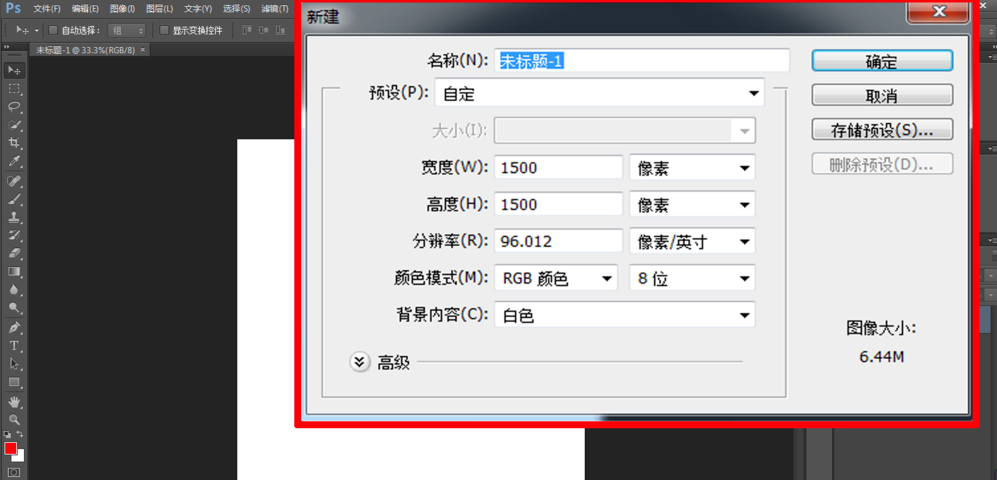
2、在photoshop左边工具栏找到渐变工具,然后进行设置;
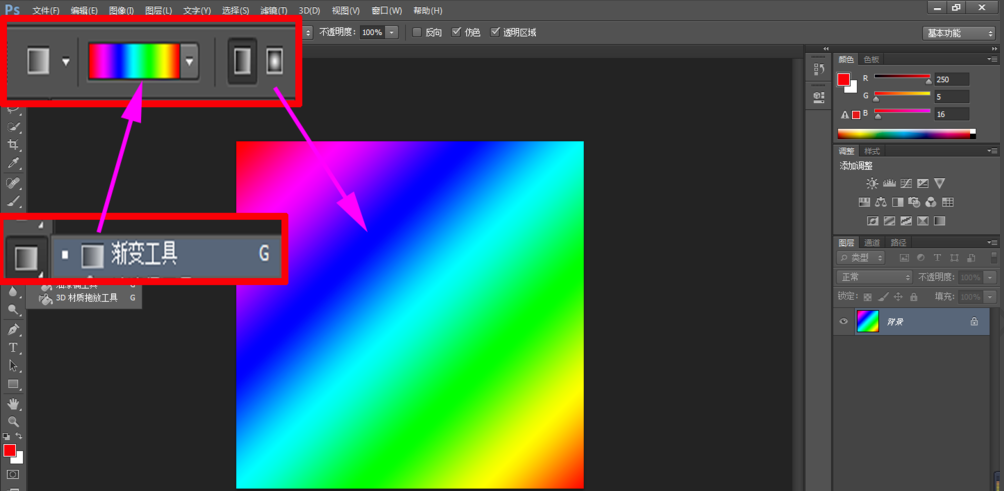
3、导入一张需要处理的图片素材,为了不损坏原图,我们按 Ctrl + J 快捷键,复制并生成副本图层;
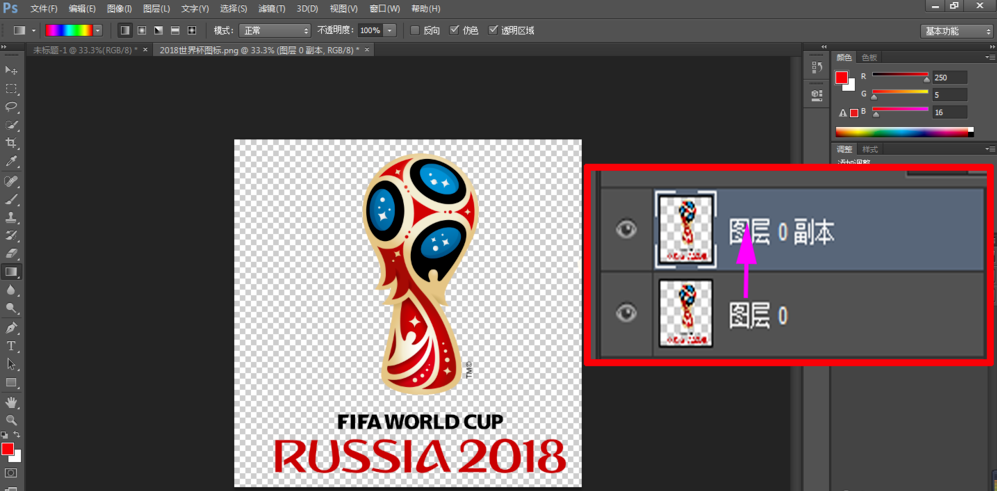
4、移动图层,图层副本放渐变颜色上面,原图层放最后;
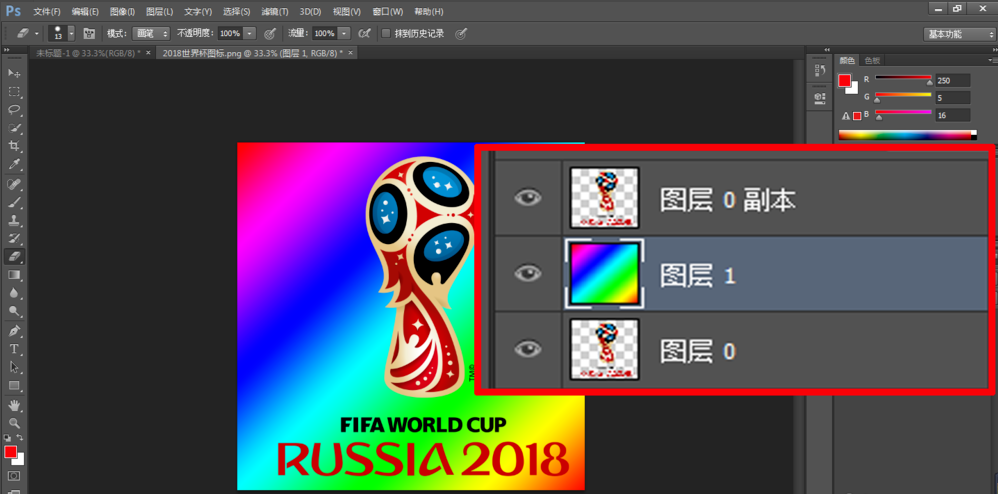
5、按 Shift + Ctrl + Alt 组合键,用鼠标点击副本图层,载入选区,然后点击photoshop顶部工具栏,选择 — 修改 — 边界,在边界选区设定宽度像素;
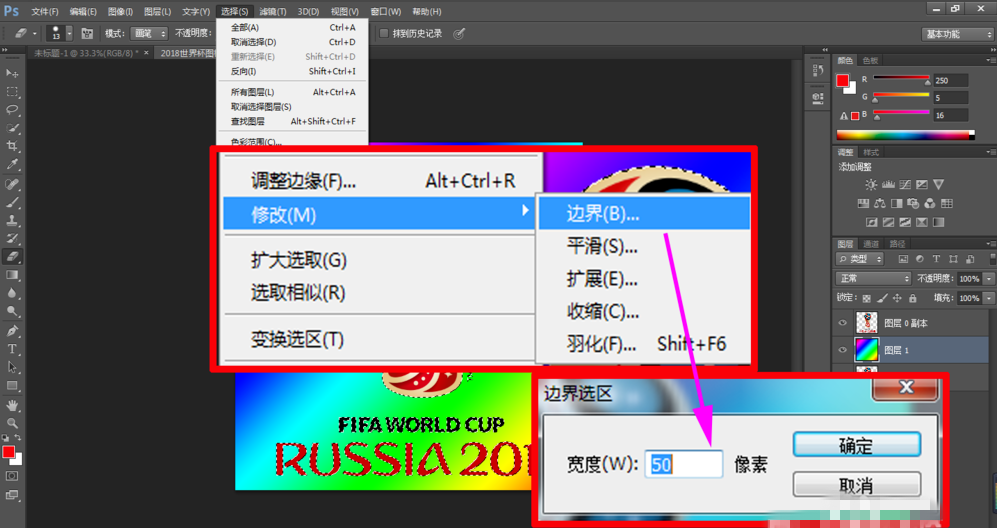
6、选择渐变图层,按 Ctrl + J 复制生成图层2,然后把图层1进行隐藏(点击一下图层旁边的小眼睛就能够对图层进行隐藏);
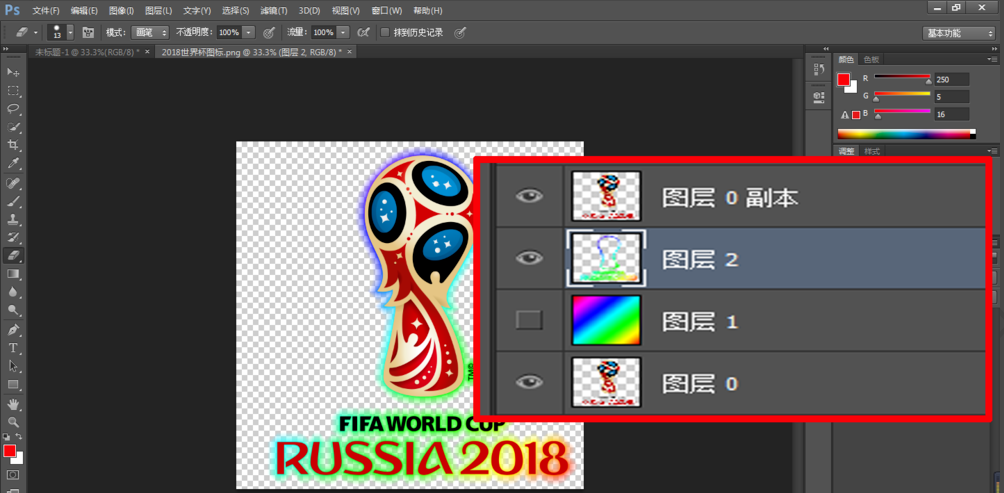
7、接下来,点击photoshop顶部工具栏的滤镜,模糊 — 高斯模糊,然后设定半径像素参数;
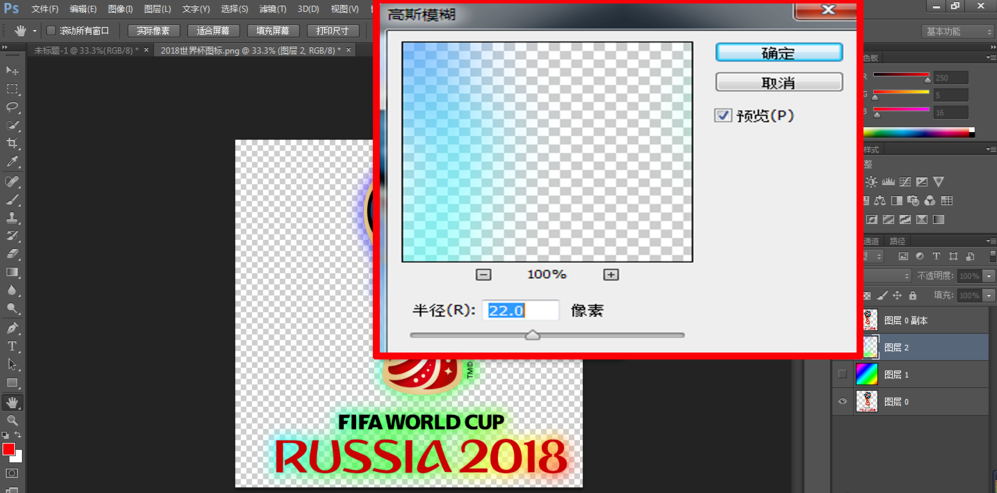
8、最后导入一张已经准备好的背景素材图片,移动一下图层,就能看到效果了;
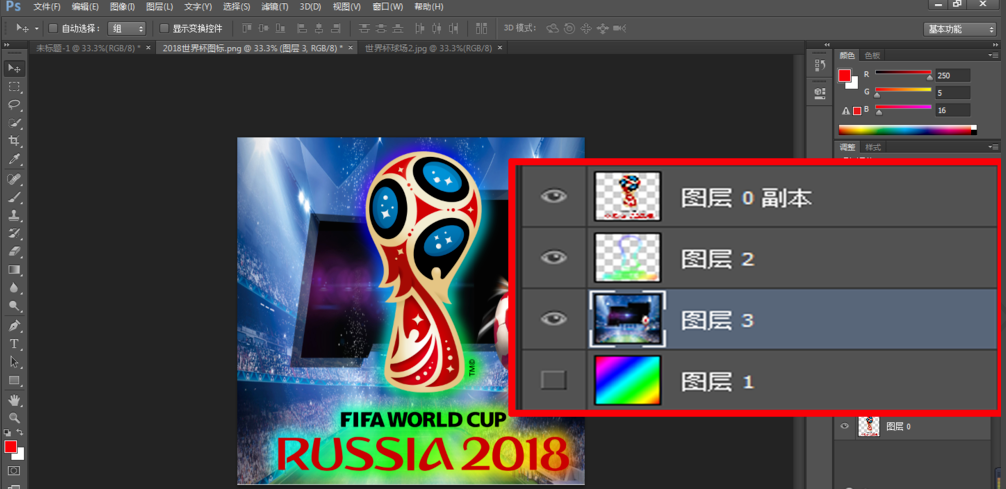
按照这篇文章的步骤来操作,大家也能做出这样的效果,如果喜欢的话,那赶紧收藏下来吧。最后同样希望大家多关注PC9软件园,这里每天会定时更新软件应用信息和各类热门资讯。
当然还不忘了给大家推荐Adobe软件专题,有兴趣的用户可以去下载使用。

 三角洲行动
三角洲行动  和平精英PC模拟器
和平精英PC模拟器  WPS Office 2024
WPS Office 2024  小番茄zip解压缩
小番茄zip解压缩  豆包AI
豆包AI  冒险岛:枫之传说
冒险岛:枫之传说  小番茄C盘清理
小番茄C盘清理  123打字练习
123打字练习  蓝屏修复工具
蓝屏修复工具  全能王多聊
全能王多聊  DLL修复大师
DLL修复大师  小易电脑医生
小易电脑医生  鲁大师尊享版
鲁大师尊享版  极光PDF
极光PDF  青鸟浏览器
青鸟浏览器  酷我K歌
酷我K歌  系统总裁
系统总裁 系统封装
系统封装 驱动大全
驱动大全 纯净PE工具
纯净PE工具 一键重装系统
一键重装系统 系统下载
系统下载 人工智能APP
人工智能APP AI人工智能软件
AI人工智能软件 远程控制软件
远程控制软件 热门游戏
热门游戏 小智桌面
小智桌面  凡人修仙传:人界篇
凡人修仙传:人界篇  360游戏大厅
360游戏大厅  风灵月影
风灵月影  FIash修复工具
FIash修复工具  腾讯元宝
腾讯元宝  谷歌地图
谷歌地图  碳碳岛
碳碳岛  最终幻想14
最终幻想14  向日葵企业SOS端32位
向日葵企业SOS端32位  向日葵企业SOS端
向日葵企业SOS端  80对战平台
80对战平台  微软锁屏画报
微软锁屏画报  ds大模型安装助手
ds大模型安装助手  Ollama
Ollama  .NET修复工具
.NET修复工具 



